Comment exporter les commandes WooCommerce pour la migration ?
Publié: 2022-07-22L'exportation de commandes WooCommerce, surtout si vous avez un magasin avec un grand nombre de commandes, est une tâche gigantesque. Mais cela ne doit pas être un travail difficile ! Vous pouvez rendre la migration des commandes transparente avec les outils appropriés pour vous aider tout au long du processus.
Les plugins d'importation et d'exportation de commandes WooCommerce sont des outils qui étendent les fonctionnalités de votre boutique pour inclure des fonctionnalités d'importation et d'exportation de commandes.
Discutons en détail de l'exportation des commandes de WooCommerce pour la migration avec le plugin Order Export & Order Import. Regarde.
Migration des commandes WooCommerce
La migration est le processus de déplacement des données d'un emplacement à un autre. Cela implique à la fois l'importation et l'exportation de données. Par conséquent, la migration des commandes dans WooCommerce inclut l'exportation des données de commande et leur importation vers un autre emplacement.
Les commandes passées par les clients sur un site Web WooCommerce peuvent être déplacées d'un site à un autre à l'aide d'outils tels que les plug-ins d'exportation de commandes et les plug-ins d'importation de commandes. Vous pouvez également utiliser l'outil par défaut de WordPress pour exporter les commandes WooCommerce sans plugin.
Les données de commande WooCommerce sont migrées pour plusieurs raisons, cela peut être pour transférer les données vers un logiciel d'analyse, pour déplacer les données entre les versions en direct et de mise en scène du site Web, etc. Quelle que soit la raison de votre migration, vous pouvez déplacer des données avec les plugins d'import export de commande.
L'un de ces excellents plugins de migration de commandes pour WooCommerce est Order Export & Order Import for WooCommerce. Ce plugin gratuit vous permet de migrer facilement vos commandes et ne nécessite aucune expertise technique pour travailler. Le plugin conserve également un historique des importations et des exportations effectuées et conserve des journaux d'importation à des fins de débogage.
Comment exporter des commandes WooCommerce ?
Les commandes WooCommerce peuvent être exportées en masse à l'aide de l'outil d'exportation par défaut de WordPress. L'outil exporte toutes les données concernant les commandes dans le magasin vers un fichier XML et ne fournit aucune option pour le mappage des données et les personnalisations. Accédez à Outils > Exporter sur votre tableau de bord WordPress pour exporter les commandes via cette méthode.
Cependant, comme il n'y a pas d'options de personnalisation telles que la sélection de colonnes, vous pouvez opter pour un plugin tiers pour les options d'exportation avancées.
Vos commandes WooCommerce peuvent être exportées de manière transparente à l'aide du plugin Order Export & Order Import pour WooCommerce. Le plug-in vous permet d'exporter des commandes par lots, d'exporter des commandes de manière sélective, de renommer et de réorganiser des colonnes, etc.
Vous pouvez exporter des commandes WooCommerce avec ce plugin en quelques étapes simples. Regardons cela en détail.
Notez que vous devez installer et activer le plugin depuis votre tableau de bord d'administration WordPress pour procéder à la migration.
Étape 1 : Choisissez le type de publication
Le plugin Order Import Export vous permet d'exporter différents types de messages tels que des commandes et des coupons. Puisque nous exportons des commandes, sélectionnez le type de publication Commande de WebToffee Import Export (Basic) > Export sur votre tableau de bord WordPress. Passez à l'étape suivante après avoir fait cela.
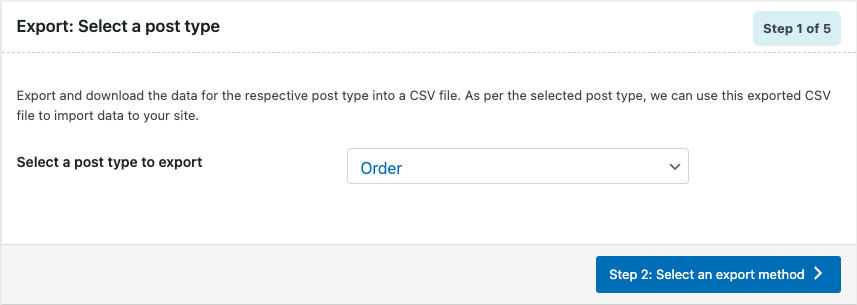
Étape 2 : Choisissez une méthode d'exportation
Vous pouvez exporter des commandes de différentes manières. La méthode que vous sélectionnez dépend de vos besoins. Les options disponibles sont Exportation rapide et Exportation avancée.
Exportation rapide
Utilisez cette option si vous souhaitez exporter les données de base de la commande en un seul clic.
Si vous sélectionnez cette option, vous pouvez soit
- Exportez directement les commandes en cliquant sur Exporter sur la même page.
- Passez à l'étape 5 du processus d'exportation (sans passer par les étapes 3 et 4) en cliquant sur le bouton Options avancées/Exportation par lot .
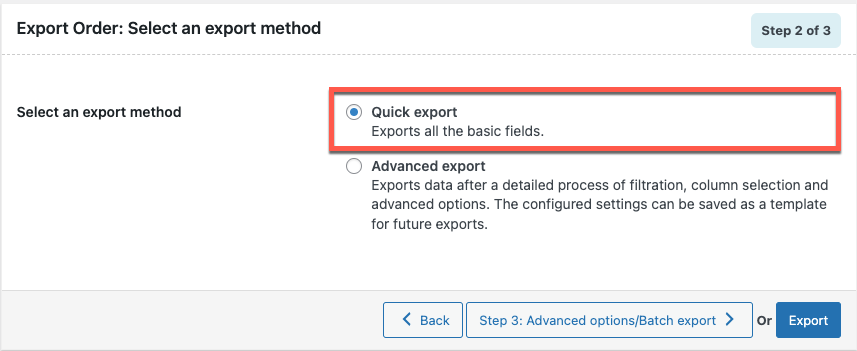
Exportation avancée
L'option d'exportation de commande avancée dans le plugin vous permet de configurer des filtres avec lesquels vous pouvez exporter de manière sélective les données de commande. En plus des filtres, cette exportation avancée fournit plusieurs sélections de colonnes et options avancées.
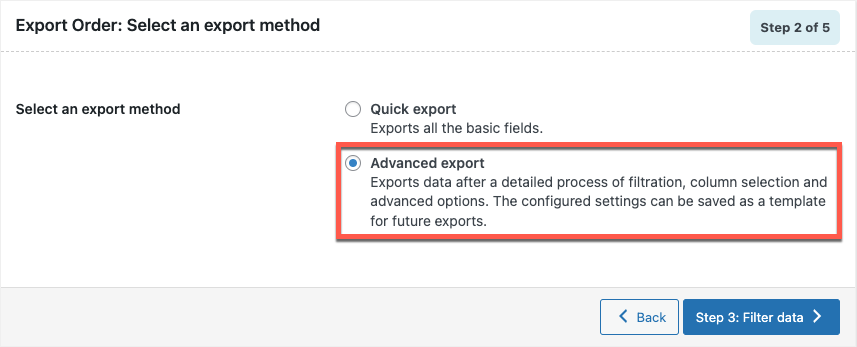
Sélectionnons l'exportation avancée et passons à l'étape 3.
Étape 3 : Commander des filtres de données
Ici, vous pouvez configurer les filtres pour exporter uniquement les données de commande que vous souhaitez dans votre fichier d'exportation.
Le plugin vous fournit plusieurs filtres de données de commande tels que le nombre de commandes à exporter, le nombre de commandes (depuis le début) à ignorer, etc.
Les filtres vous permettent même d'exporter les détails des commandes individuelles à l'aide de leurs ID de commande. Certains des autres filtres incluent les produits achetés, les clients, le statut de la commande, les coupons, etc.
Étant donné que vous exportez à des fins de migration, vous ne souhaiterez peut-être pas appliquer de filtres et exporter tous les détails de la commande. Dans ce cas, vous pouvez simplement passer à l'étape suivante.
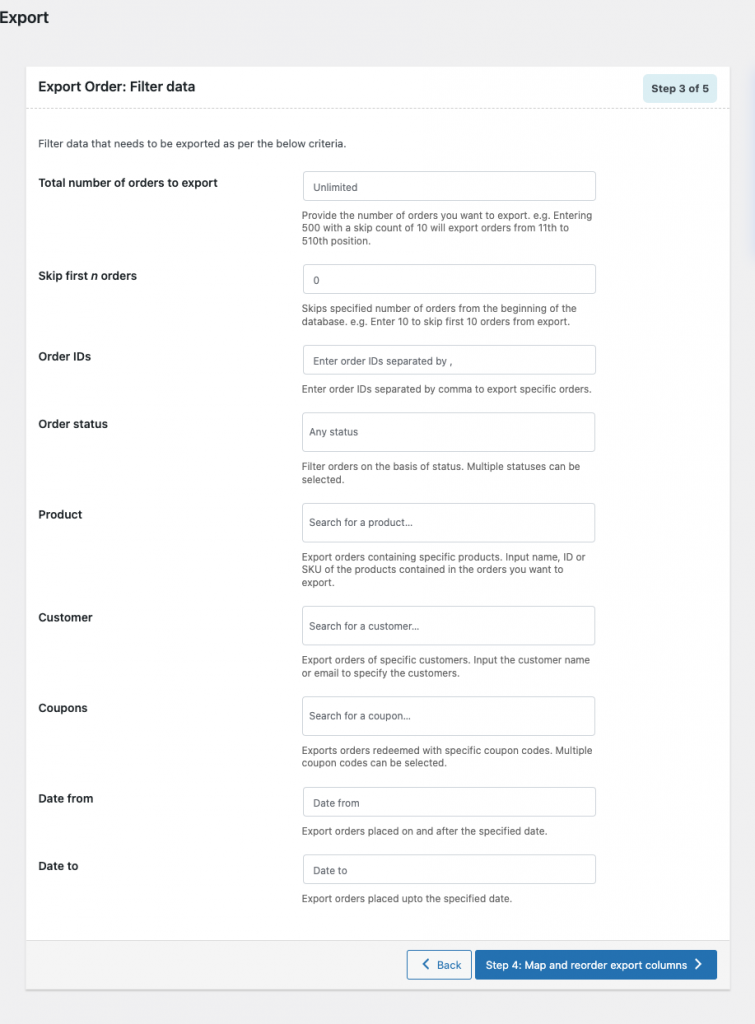
Étape 4 : Mappez les colonnes d'exportation et réorganisez le positionnement des colonnes
Avec cette option, vous pouvez configurer des noms de colonne personnalisés pour votre fichier CSV et connecter la colonne aux champs par défaut respectifs dans WooCommerce. Vous pouvez également faire glisser et réorganiser le positionnement des colonnes à partir d'ici pour que la modification correspondante soit reflétée dans le fichier d'exportation.
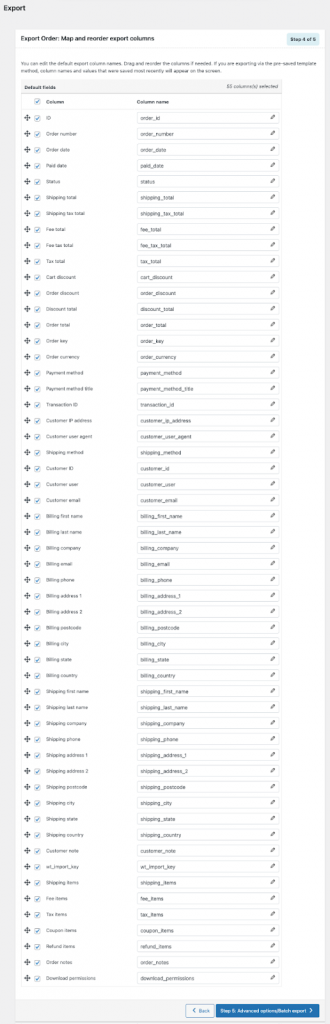
Une fois que vous avez configuré la configuration requise, passez à l'étape 5.

Étape 5 : Exportation par lots et autres options avancées
Vous pouvez configurer des configurations supplémentaires telles que l'exclusion des commandes déjà exportées, la modification du délimiteur CSV, etc. à partir d'ici.
Vous pouvez sélectionner la manière dont les éléments de ligne (éléments de commande) doivent être exportés et le nombre de commandes dans un lot avec cette étape. Des options plus avancées sont disponibles dans la version premium de ce plugin.
Ici, vous avez également la possibilité d'enregistrer les configurations en tant que modèle. Ces modèles peuvent être utilisés pour exporter facilement les commandes sans avoir à recréer les configurations à partir de zéro.
Une fois que vous avez cela, cliquez sur Exporter pour exporter et télécharger les détails de la commande sous forme de fichier CSV.
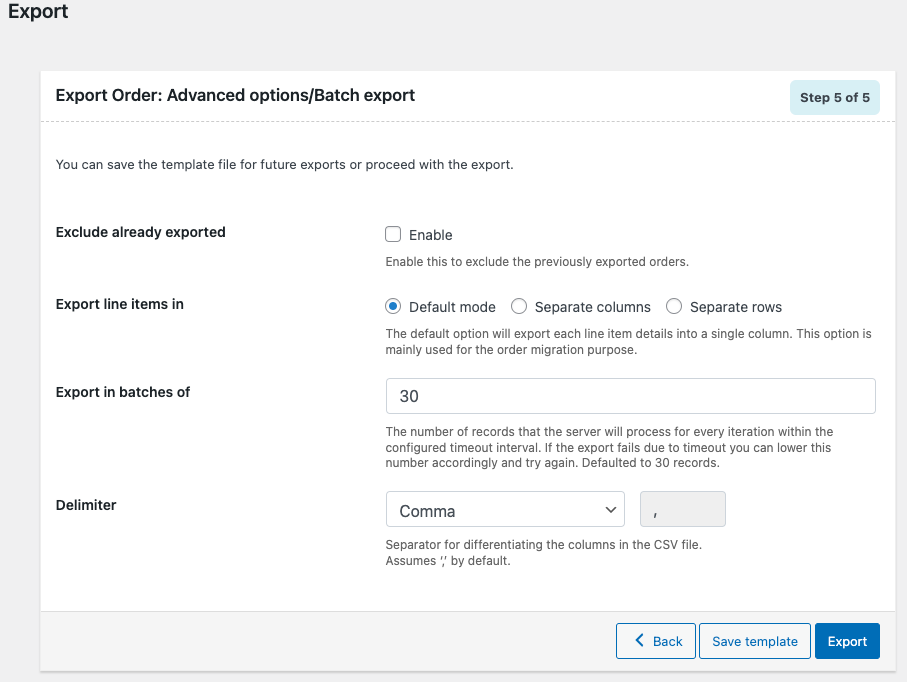
Vous pouvez importer ce fichier à l'emplacement requis pour terminer la migration. Voyons maintenant comment vous pouvez importer les commandes WooCommerce.
Comment importer des commandes WooCommerce ?
Vous pouvez utiliser le même plug-in Order Export & Order Import for WooCommerce pour importer des commandes WooCommerce.
Le plugin vous permet d'importer des commandes WooCommerce à partir d'un fichier CSV vers votre site WooCommerce. Comme l'exportation, l'outil d'importation prend également en charge l'importation par lots, l'importation rapide, l'importation à l'aide de modèles pré-enregistrés et l'importation avancée.
L'option d'importation rapide vous permet d'importer toutes les données du fichier CSV en un seul clic. Avec l'option d'importation avancée, vous pouvez sélectionner les colonnes à importer, ajuster le mappage des colonnes, mettre à jour les commandes existantes, mettre à jour les détails des stocks, etc.
Pour importer des commandes WooCommerce,
- Accédez à WebToffee Import Export (Basic) > Import depuis votre tableau de bord WordPress.
- Sélectionnez le type de publication comme Importation et passez à l'étape suivante.
- Choisissez la méthode d'importation. Sélectionnons ' Importation avancée ' et passons à l'étape suivante.
- Maintenant, associez les colonnes du fichier d'exportation aux champs correspondants de votre boutique WooCommerce pour faciliter la migration.
- Cliquez sur le bouton Importer pour démarrer le processus d'importation. La durée d'importation dépendra de la taille du fichier d'importation.
Autres plugins pour la migration des commandes WooCommerce
Commande Import Export pour WooCommerce (Pro)
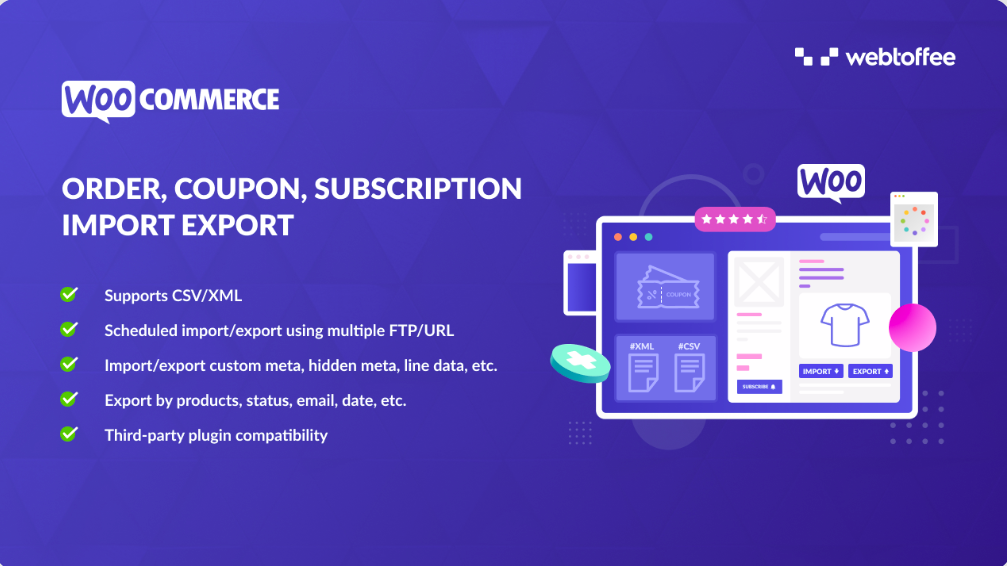
Il s'agit de la version premium du plug-in d'importation et d'exportation de commandes de WebToffee dont nous avons parlé précédemment.
Le plug-in d'importation d'exportation de commandes WooCommerce vous permet d'importer et d'exporter des commandes WooCommerce vers/depuis des fichiers XML en plus de CSV. Avec ce plug-in, vous pouvez planifier l'exportation de la commande à l'aide de plusieurs profils FTP/URL, modifier en masse les données à l'aide de règles d'importation, etc.
Vous pouvez également obtenir plusieurs options de filtrage supplémentaires telles que les méthodes de paiement et d'expédition, les adresses e-mail des fournisseurs, etc. pour réduire davantage la liste d'exportation. De plus, le plugin vous permettra également d'importer et d'exporter des coupons et des abonnements WooCommerce en plus des commandes.
Importez n'importe quel fichier XML ou CSV dans WordPress
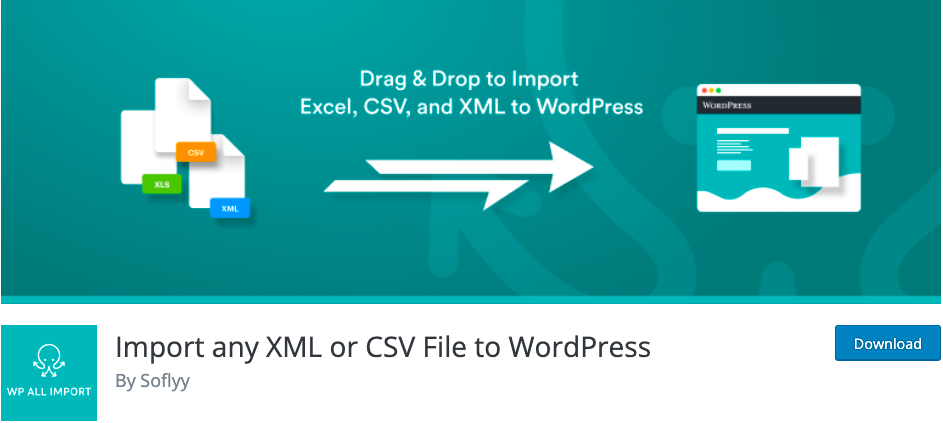
Importer n'importe quel fichier XML ou CSV vers WordPress est un plugin freemium de WP All Import. Vous pouvez exporter des commandes avec la version gratuite de ce plugin. Cependant, vous aurez besoin de la version premium pour importer des commandes.
Le plugin prend en charge l'utilisation de fichiers CSV, XML et Excel. Il dispose d'une interface glisser-déposer pour une gestion facile de la plate-forme. Vous pouvez programmer les actions d'import-export, importer des données dans n'importe quel thème ou champ de plugin, et plus encore en utilisant ce plugin.
Exportation de commandes pour WooCommerce
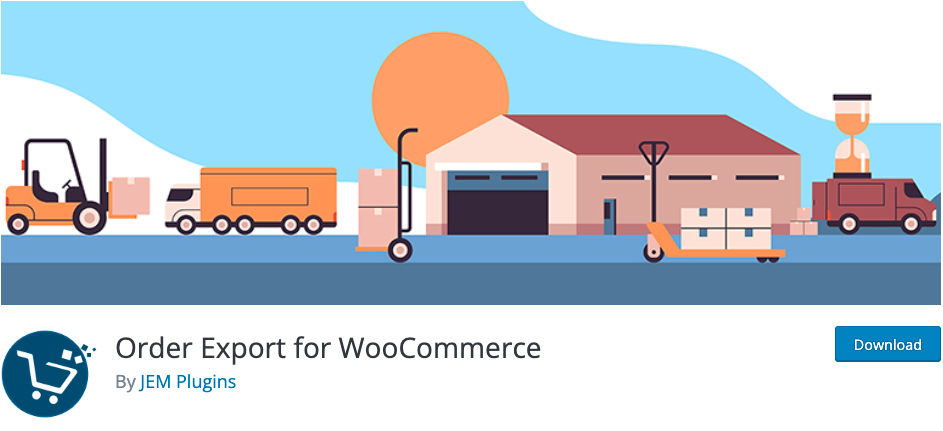
Order Export for WooCommerce est un plugin gratuit qui vous permet d'exporter les données de commande de WooCommerce vers les formats XLS, XLSX ou CSV. Le plugin fournit plusieurs options de filtrage
pour obtenir les données exactes dont vous avez besoin. Il dispose également d'une option de tri par glisser-déposer pour réorganiser les colonnes.
WooCommerce – Exportateur de magasin
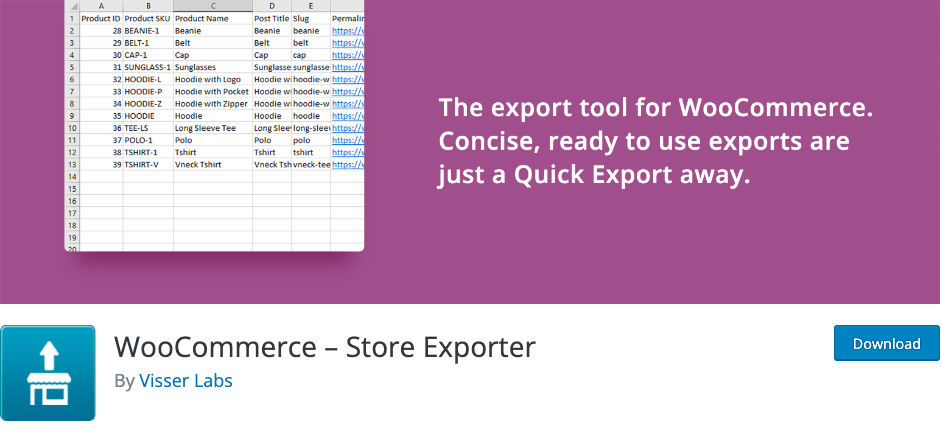
L'exportateur de boutique WooCommerce est un plugin freemium qui offre plusieurs champs d'exportation, filtres et options pour vous aider à personnaliser les données de commande avant qu'elles ne puissent être exportées. Le plugin vous permet d'exporter les données de commande dont vous avez besoin vers des feuilles de calcul Excel. Le plugin a une intégration d'exportation native pour plus de 125 plugins WooCommerce.
En plus de l'exportation de commandes, vous pouvez utiliser le plug-in pour exporter des produits, des catégories, des balises, des utilisateurs, etc.
Conclusion
Pour de nombreuses entreprises, y compris les magasins WooCommerce, l'importation et l'exportation de commandes peuvent devoir être effectuées régulièrement.
Même si vous pouvez exporter vos commandes WooCommerce avec les outils par défaut de WordPress, il n'offre pas beaucoup d'espace pour la personnalisation. Cependant, vos exigences de migration des données de commande peuvent ne pas toujours suivre un modèle linéaire « tout exporter ». Vous aurez peut-être besoin de filtres pour extraire les données requises, d'outils pour vous aider à modifier le mappage des colonnes, etc. C'est là qu'un plugin de personnalisation gratuit comme WooCommerce Order Import Export peut vous aider.
Nous espérons que cet article vous a intéressé. Faites-nous savoir ce que vous pensez dans les commentaires ci-dessous.
